Xoro HSD 8410: ANFANGSEINSTELLUNGEN
ANFANGSEINSTELLUNGEN: Xoro HSD 8410
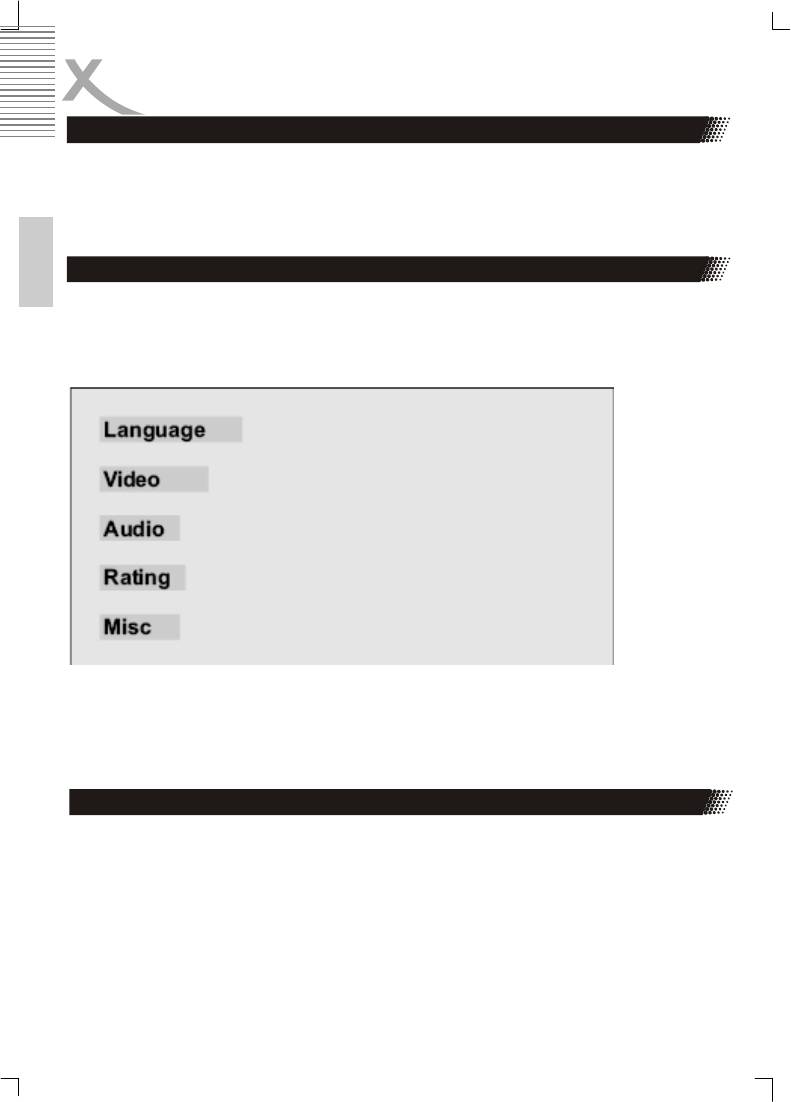
ANFANGSEINSTELLUNGEN
Nachdem die Anfangseinrichtung abgeschlossen ist, kann der Player immer mit den
gleichen Einstellungen verwendet werden (insbesondere bei DVDs). Die Einstellungen
bleiben bis zu einer eventuellen nächsten Änderung gespeichert, selbst wenn das Gerät
ausgeschaltet wird. Die Anfangssprache ist Deutsch und kann geändert werden.
Betrieb
Deutsch
Drücken Sie zuerst die Taste STOP und dann auf SETUP, um die Einstellungsoberfläche
aufzurufen. Das Menü enthält die Punkte Language (Sprache), Video, Audio, Rating
(Kindersicherung) und Misc (Verschiedenes).
Drücken Sie die Taste Navigation, um in den Menüs zu navigieren. Wählen Sie die
gewünschte Option aus, und drücken Sie die Taste OK. Auf dem Bildschirm wird ein
Untermenü mit allen verfügbaren Optionen angezeigt. Um den Einstellungsmodus zu
beenden, drücken Sie erneut die Taste SETUP.
Menüsprachen
Nachfolgend wird der Spracheinstellungsbildschirm gezeigt, auf dem Sie die Sprache für
OSD, Untertitel, MPEG4-Untertitel, Audio und das DVD-Menü festlegen können sowie die
MPEG4-Untertitelform und MPEG4-Untertitelposition.
32
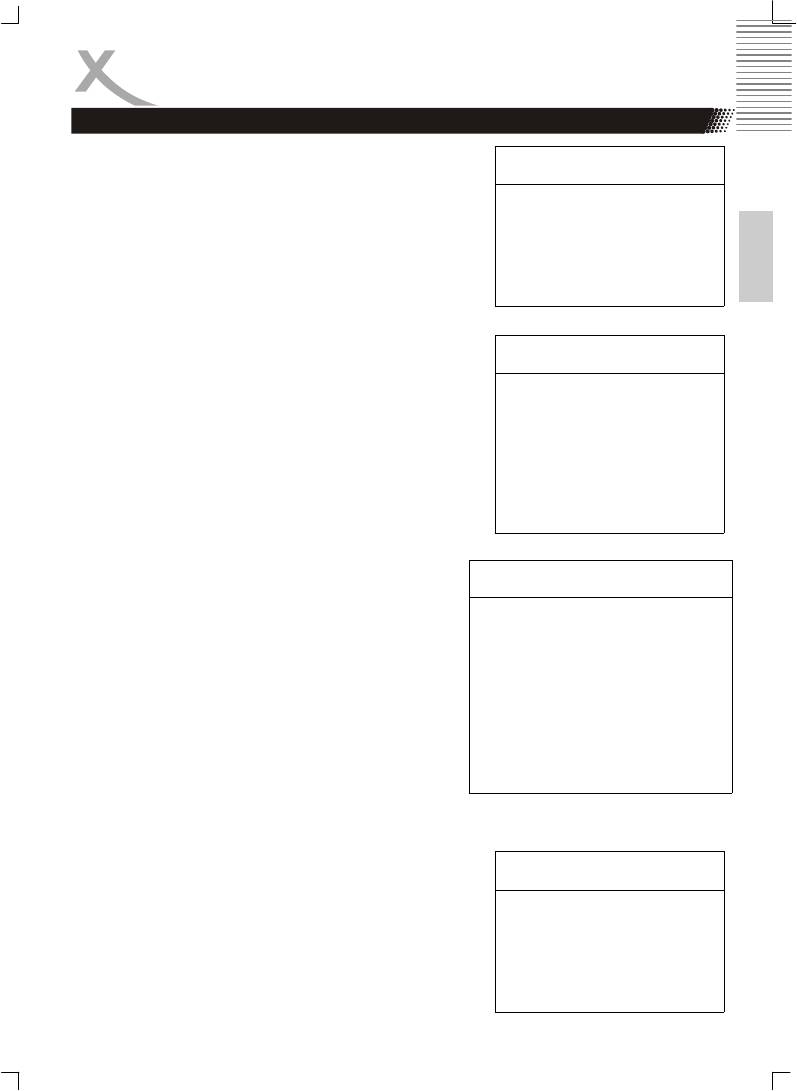
ANFANGSEINSTELLUNGEN
Menüsprachen
Markieren Sie die Option OSD LANGUAGE (OSD-
Untermenü Optionen
Sprache), und wählen Sie mit den Pfeiltasten die
gewünschte Sprache aus. Bestätigen Sie Ihre Angabe
OSD
English
mit OK. Die OSD-Sprache ist nun eingestellt. Es sind 6
Sprachen
German
Deutsch
OSD-Sprachen verfügbar: Englisch, Deutsch,
French
Französich, Spanisch, Italienisch, Russisch.
Spanish
Italian
Russian
Markieren Sie die Option SUBTITLE LANG
Untermenü Optionen
(Untertitelsprache), und wählen Sie mit den Pfeiltasten
die gewünschte Sprache aus. Bestätigen Sie Ihre
Untertitel English
Angabe mit OK. Falls auf der wiedergegebenen Disc
German
diese Sprache verfügbar ist, werden die Untertitel
French
entsprechend angezeigt. Es stehen 8
Spanish
Einstellmöglichkeiten zur Verfügung: Englisch, Deutsch,
Italian
Französisch, Spanisch, Italienisch, Russisch,
Russian
Automatisch und Untertitel aus.
Auto
OFF
Markieren Sie die Option MPEG 4 Subtitle (MPEG4-
Untermenü Optionen
Untertitel), und wählen Sie mit den Pfeiltasten die
gewünschte Sprache aus. Bestätigen Sie Ihre
MPEG-4
Unicode (UTF-8)
Angabe mit OK. Falls auf der wiedergegebenen Disc
Unterlitel
Western European
diese Sprache verfügbar ist, werden die Untertitel
Turkish
entsprechend angezeigt.
Central European
Verwenden Sie für die Sprachen Tschechisch,
Cyrillic
Ungarisch, Slowenisch, Polnisch, Slowakisch und
Greek
Serbisch (mit lateinischen Buchstaben) die
Hebrew
Einstellung „Central European“ (Mitteleuropäisch).
Arabic
Verwenden Sie für die Sprache Russisch die
Baltic
Einstellung „Cyrillic“ (Kyrillisch).
Vietnam
Für die Sprachen Schwedisch, Deutsch, Französisch
und Englisch muss „Western Europe-
an“ (Westeuropäisch) ausgewählt werden.
Untermenü Optionen
Markieren Sie die Option Audio, und wählen Sie mit den
Pfeiltasten die gewünschte Sprache aus. Bestätigen
Audio English
Sie Ihre Angabe mit OK. Falls auf der wiedergegebenen
German
Disc diese Sprache verfügbar ist, wird der Ton in dieser
French
Sprache ausgegeben.
Spanish
Italian
Russian
33
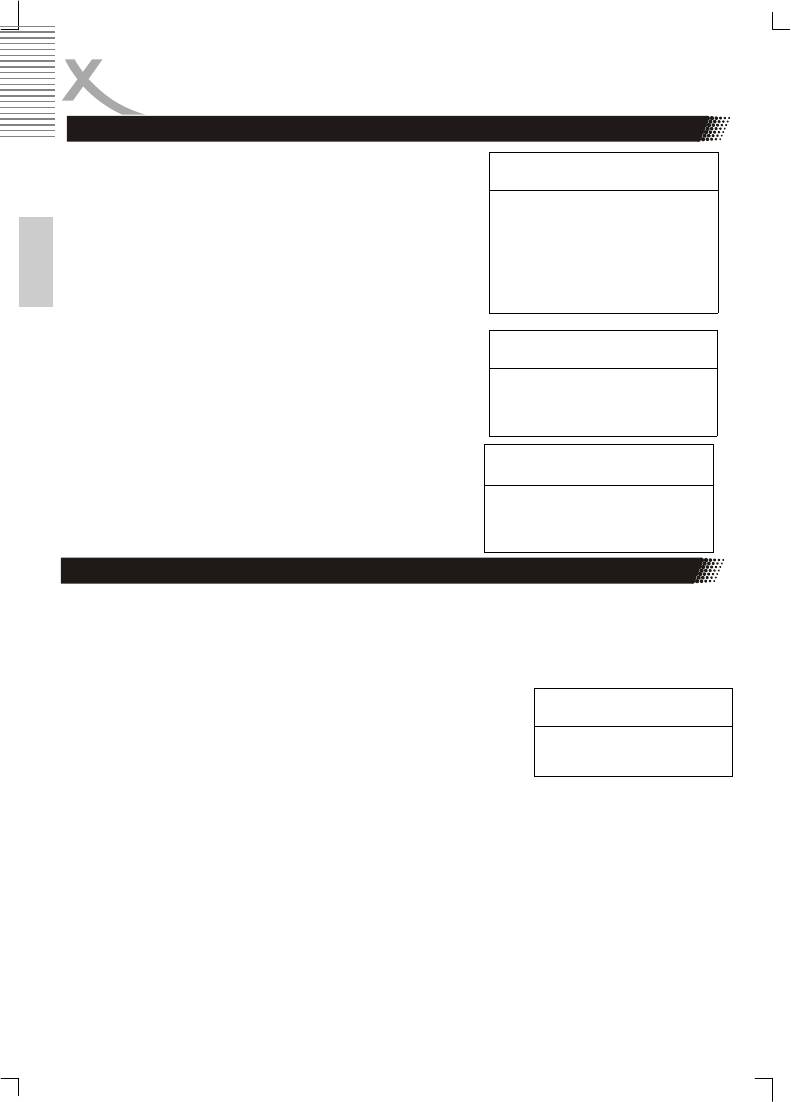
ANFANGSEINSTELLUNGEN
Menüsprachen
Markieren Sie die Option DVD MENU (DVD-Menü), und
Untermenü Optionen
wählen Sie mit den Pfeiltasten die gewünschte
Menüsprache aus. Bestätigen Sie Ihre Angabe mit OK.
DVD Menü English
Falls auf der wiedergegebenen Disc diese Sprache
German
verfügbar ist, wird das Menü in dieser Sprache
French
angezeigt. Es stehen verschiedene Menüsprachen zur
Spanish
Auswahl: Englisch, Deutsch, Französisch, Spanisch,
Italian
Deutsch
Italienisch, Russisch.
Russian
Untermenü Optionen
Markieren Sie die Option MPEG-4 Subt. Shape
(MPEG4-Untertitelformat), und wählen Sie mit den
Pfeiltasten die Farbe der MPEG4-Untertitel aus.
MPEG-4
Weiss
Bestätigen Sie Ihre Angabe mit OK.
untert. farbe
Grau
Untermenü Optionen
Markieren Sie die Option MPEG-4 Subt. Pos. (MPEG4-
Untertitelposition), und wählen Sie mit den Pfeiltasten
MPEG-4
unten
die Position der MPEG4-Untertitel aus. Bestätigen Sie
untert. Pos.
Ihre Angabe mit OK.
Video-Menü
Nachfolgend wir d der Video-Einstellungsbildschirm gezeigt, bei dem folgende
Einstellungen vorgenommen können: Apect Ratio (Bildformat), View Mode
(Ansichtmodus), TV System (TV-System), Video-Out (Video-Ausgang), Brightness
(Helligkeit), Sharpness (Schärfe), HD Resolution (HD-Auflösung) und HD JPEG Mode
(HD-JPEG-Modus).
Untermenü Optionen
Bildformat
4 : 3: Wählen Sie diese Einstellung aus, wenn Ihr DVD-Player
Aspect 4:3
an ein Fernsehgerät mit normalem Bildseitenverhältnis
16:9
angeschlossen ist. Der Film kann so dargestellt werden, dass
der gesamte Bildschirm genutzt wird. Dies bedeutet, dass
manche Teile des Bildes (linker und rechter Rand) möglicherweise nicht zu sehen sind.
16 : 9: Wählen Sie diese Einstellung aus, wenn Ihr DVD-Player an ein Breitbild-
Fernsehgerät angeschlossen ist. Wenn Sie diese Einstellung festlegen, aber keinen
Breitbildfernseher haben, erscheint das Bild möglicherweise auf Grund einer vertikalen
Komprimierung verzerrt.
Hinweise:
1. Das Bildformat steht mit dem aufgezeichneten Disc-Format in Zusammenhang. Bei
einigen Discs kann das Bild nicht im von Ihnen gewählten Seitenverhältnis dargestellt
werden.
2. Wenn Sie eine Disc im 4:3-Format auf einem Breitbild-TV abspielen, sind links und
rechts auf dem Bildschirm Balken zu sehen.
3.
Sie müssen die Bildschirmeinstellung abhängig von Ihrem TV-Typ festlegen.
34
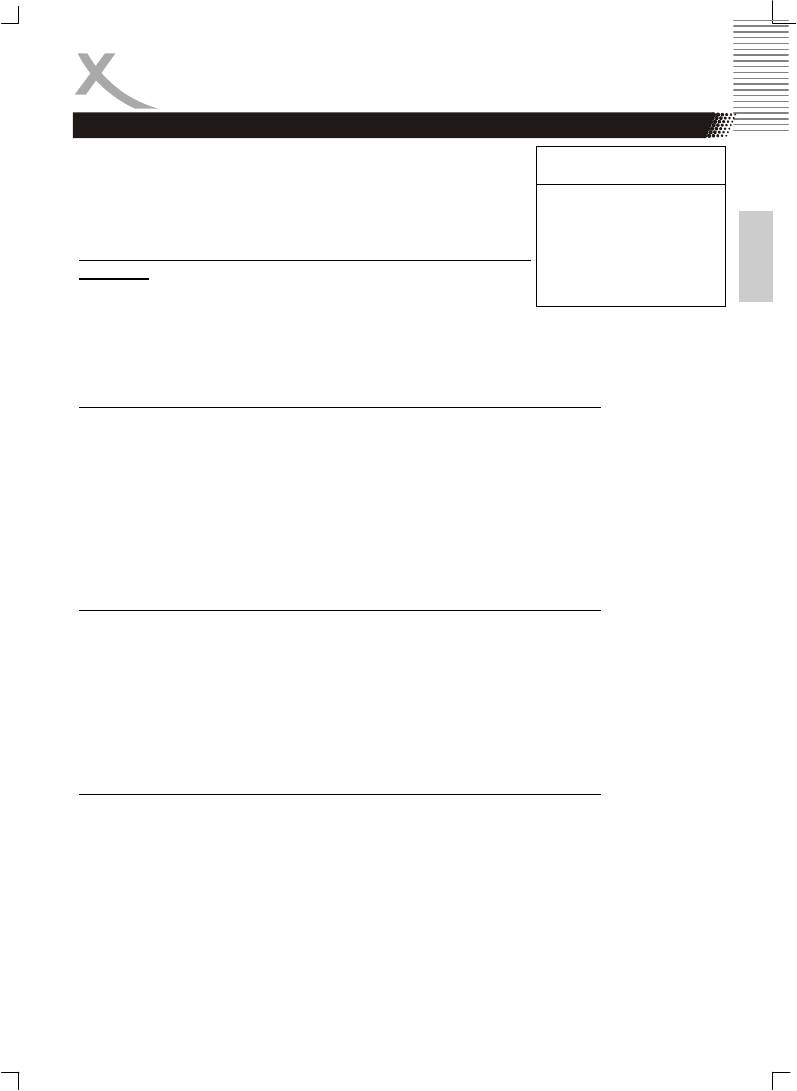
ANFANGSEINSTELLUNGEN
Video-Menü
Ansichtmodus
Untermenü Optionen
Diese Einstellungen sind nur wirksam, falls die MPEG4-
Auflösung geringer als PAL (720 x 576) ist.
Ansichts
Fill
modus
Orginal
Deutsch
Player und TV sind auf 4:3 eingestellt
Height Fit
Skalieren einer Datei mit Seitenverhältnis 1,33:1 und Auflösung
Width Fit
480 x 360
Auto Fit
Original: Es wird die original Video-Auflösung angezeigt
Pan Scan
einschließlich Seitenränder.
Pan & Scan: Aufzoomen auf Vollbild, bei allen Seiten wird weg geschnitten,
Seitenverhältnis wird beibehalten
Bei allen anderen Einstellungen wird das Bild wie bei Pan & Scan dargestellt.
Skalieren einer Datei mit Seitenverhältnis 2,35:1 und Auflösung 640 x 272
Fill (Füllen): Vollbild / Wegschneiden rechts + links / Seitenverhältnis (SV) beibehalten
Original: Es wird die original Video-Auflösung angezeigt
Height Fit (Höhenanpassung): Vollbild / Starkes Wegschneiden rechts + links / SV
beibehalten
Width Fit (Breitenanpassung): Vollbild mit schwarzem Balken oben + unten /
Wegschneiden rechts + links / SV beibehalten
Auto Fit (Autom. Anpassung): wie bei Breitenanpassung
Pan & Scan: wie bei Höhenanpassung
Player und TV sind auf 16:9 eingestellt
Skalieren einer Datei mit Seitenverhältnis 1,33:1 und Auflösung 480 x 360
Pan & Scan: Vollbild / Wegschneiden auf allen Seiten / SV beibehalten
Auto Fit (Autom. Anpassung): 4:3-Bild mit schwarzem Balken rechts + links /
Wegschneiden oben + unten / SV beibehalten
Width Fit (Breitenanpassung): wie bei Pan & Scan
Height Fit (Höhenanpassung): wie bei automatischer Anpassung
Original: 4:3-Bild mit schwarzem Balken links + rechts / komplette Auflösung wird
dargestellt / SV beibehalten
Fill (Füllen): Vollbild / Wegschneiden auf allen Seiten / SV stark verzerrt.
Skalieren einer Datei mit Seitenverhältnis 2,35:1 und Auflösung 640 x 272
Fill (Füllen): Vollbild / Wegschneiden bei jeder Seite / SV stark verzerrt
Original: Originalgröße wird dargestellt
Height Fit (Höhenanpassung): Vollbild / Wegschneiden rechts + links / SV beibehalten
Width Fit (Breitenanpassung): Vollbild mit schwarzem Balken oben + unten / leichtes
Wegschneiden rechts + links / SV beibehalten
Auto Fit (Autom. Anpassung): wie bei Breitenanpassung
Pan & Scan: wie bei Höhenanpassung
35
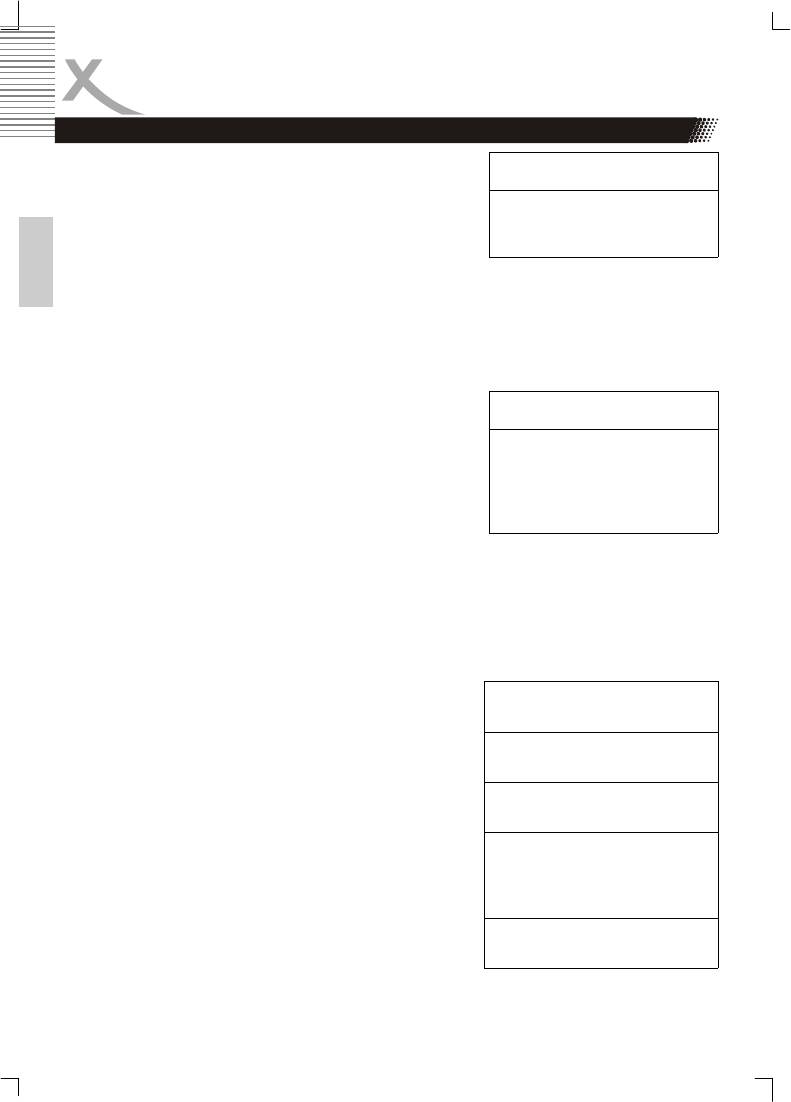
ANFANGSEINSTELLUNGEN
Video-Menü
TV SYSTEM
Untermenü Optionen
Entsprechend dem Farbsystem des Fernsehers
können Sie das TV-System auswählen.
TV Sytem NTSC
NTSC: Auswählen, wenn DVD-Player an einen NTSC-
PAL
TV angeschlossen ist.
Multi
PAL: Auswählen, wenn DVD-Player an einen PAL-TV
angeschlossen ist.
Deutsch
Multi: Auswählen, wenn DVD-Player an einen
Multisystem-TV angeschlossen ist.
Die Standardeinstellung ist PAL.
Video-Ausgang
Untermenü Optionen
Setzen Sie die normale Video-Ausgabe auf RGB, wird
der SCART-Ausgang verwendet.
Video
Component
Setzen Sie die normale Video-Ausgabe auf P-Scan,
Ausgang
RGB
wird der YPbPr-Ausgang mit Progressive Scan mit
P-Scan
Auflösung in Standarddefinition (576p) verwendet.
VGA
Setzen Sie die normale Video-Ausgabe auf Component
HD
wird YPbPr-Interlace-Ausgabe (576i) verwendet.
Es ist die Video-Ausgabe über VGA möglich.
Beim Festlegen der Video-Ausgab über HD wird die
High Definition-Ausgabe für YPbPr und HDMI aktiviert.
Zusammen mit der Einstellung HD Resolution=Auto
(HD-Auflösung=automatisch) legt der DVD-Player die
optimale Auflösung für den Fernseher fest.
Helligkeit
Untermenü Optionen
Stellen Sie mit Hilfe der linken Pfeiltaste die Helligkeit
ein.
Helligkeit 1 zu 16
Schärfe
Stellen Sie mit Hilfe der rechten und linken Pfeiltaste
Schärfe 1 zu 16
die Schärfe ein.
HD-Auflösung
HD Auflösung Auto
Es stehen verschiedene Einstellungen für die
480p/576p
Auflösung zur Verfügung: Auto, 480p/576p, 720p und
720p
1080i. Bei 720p und 1080i skaliert der DVD-Player zu
1080i
dieser Auflösung hoch.
HD JPEG
an
HD-JPEG-Modus
Modus
aus
Durch Aktivieren dieser Funktion in HDMI oder YPbPr
mit HD-Auflösung verbessert sich die Bildqualität in
Bezug auf Schärfe und Details.
36
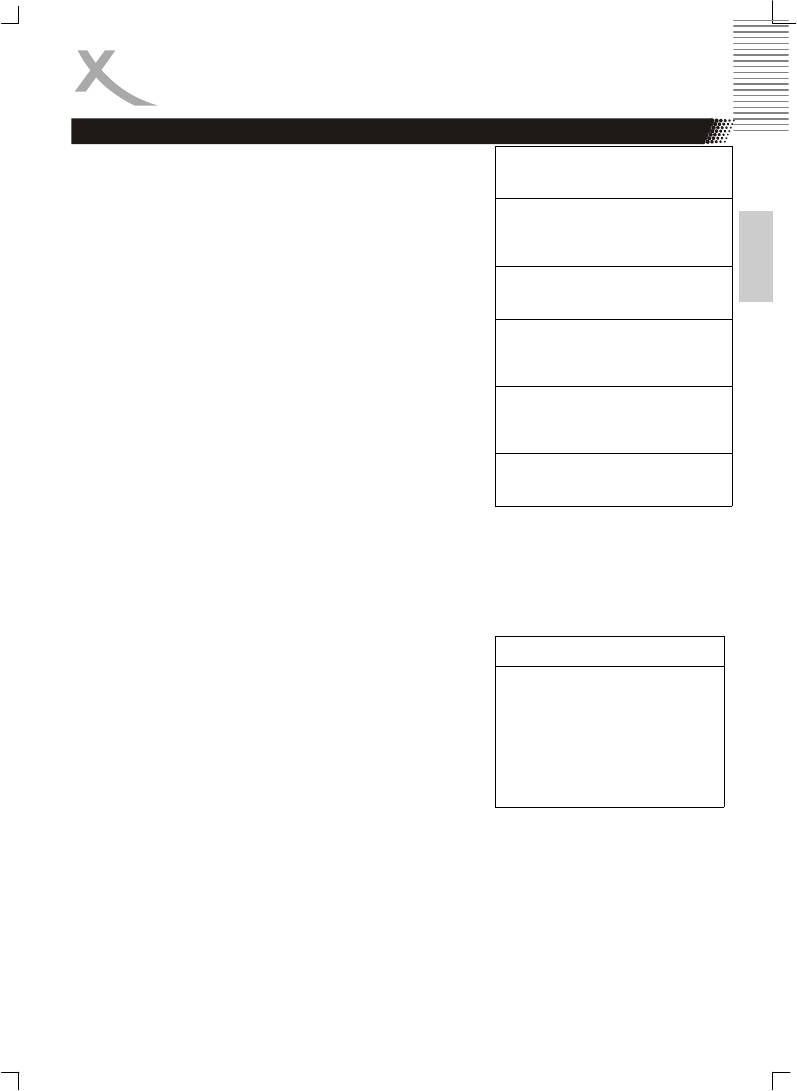
ANFANGSEINSTELLUNGEN
Audio-Menü
Untermenü Optionen
•
Mit der Option Bass Management
(Bassverwaltung) wird die analoge Audio-
Ausgabe entsprechend der externen
Bass
an
Deutsch
Lautsprecher eingestellt. Wenn Sie die Option
Management
aus
aktivieren, können Sie die Wiedergabe des
Bassklangs für jede Lautsprechergruppe
anpassen.
Lautspreceher
groß
• Large (groß) ist für Vollfrequenzlautsprecher
vorne
klein
• Small (klein) ist für
Center
groß
Mittelhochfrequenzlautsprecher, die keine
Lautsprecher
klein
ultratiefen Frequenzen wiedergeben können.
aus
• None (Ohne) bedeutet, dass der Kanal
Surround
groß
abgeschaltet ist.
Lautsprecher
kleinl
• Present (Vorhanden): Es ist ein Subwoofer-
aus
Lautsprecher vorhanden und eingeschaltet.
Subwoofer aus
an
Test-Töne
Untermenü Optionen
• OFF (Aus): Abbrechen der Testfunktion. Bei
Test Ton
aus
Wiedergabe eines Mediums wird sie
links
automatisch abgeschaltet.
rechts
Center
• Left (links): Test des linken vorderen Kanals
Links Surr
Rechts Surr
• Right (rechts): Test des rechten vorderen
Subwoofer
Kanals
• Center: Test des Center-Kanals
• Left Surr (links hinten): Test des linken
hinteren Kanals
• Right Surr (rechts hinten): Test des rechten
hinteren Kanals
• Subwoofer: Test der Subwoofer-Ausgabe
37
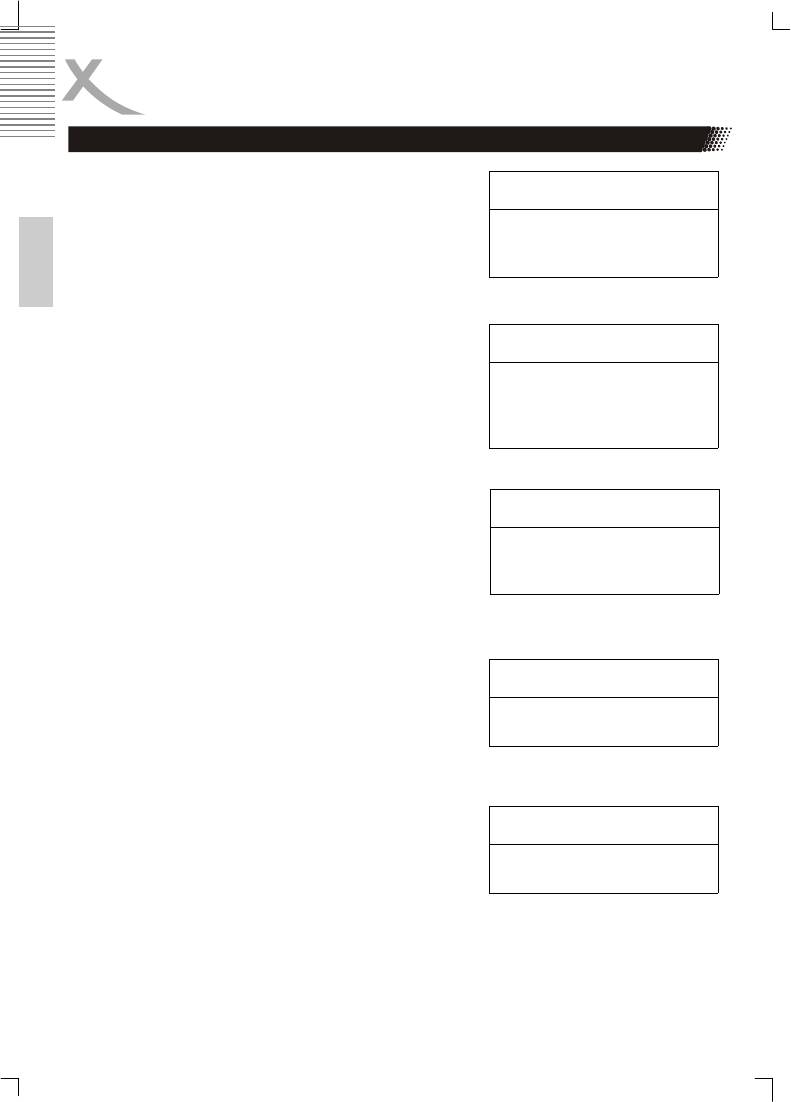
ANFANGSEINSTELLUNGEN
Audio-Menü
Verzögerung am Center-Kanal
Untermenü Optionen
Die Ausgabe am Center-Kanal kann verzögert
Center
keine
werden. Die Entfernung lässt sich in folgenden
verzögerung
0.3 / 0.6 / 1.0 /
Schritten angeben: 0,3 m, 0,6 m, 1,0 m, 1,4 m und 1,7
1.4 / 1.7 m
m.
Deutsch
Untermenü Optionen
Verzögerung an Surround-Kanälen (Surround-
Verzögerung)
Surr
keine
verzögerung
1 / 2 / 3 / 4 /
Die Ausgabe an den Surround-Kanälen kann
5.1 m
verzögert werden. Die Entfernung lässt sich in
folgenden Schritten angeben: 1,0 m, 2,0 m, 3,0 m,
4,0 m und 5,1 m.
Untermenü Optionen
Digitale Ausgabe
Digital
aus
• OFF: Digitales Audio deaktivieren
Ausgang
PCM
• PCM: Ausgabe von digitalem Audio im PCM-
Alle
Format
• ALL: Ausgabe von allen digitalen Audio-
Formaten.
Untermenü Optionen
Nachtmodus
Der Nachtmodus ist ein Modus mit niedriger Dynamik,
Nacht Modus aus
der während der Nacht geeignet ist.
an
• OFF: Nachtmodus deaktivieren
• ON: Nachtmodus aktivieren
Untermenü Optionen
Prologic
• OFF: Prologic-Decoder-Einstellung
Pro Logic aus
ausschalten
an
• ON: Prologic-Decoder-Einstellung einschalten
38
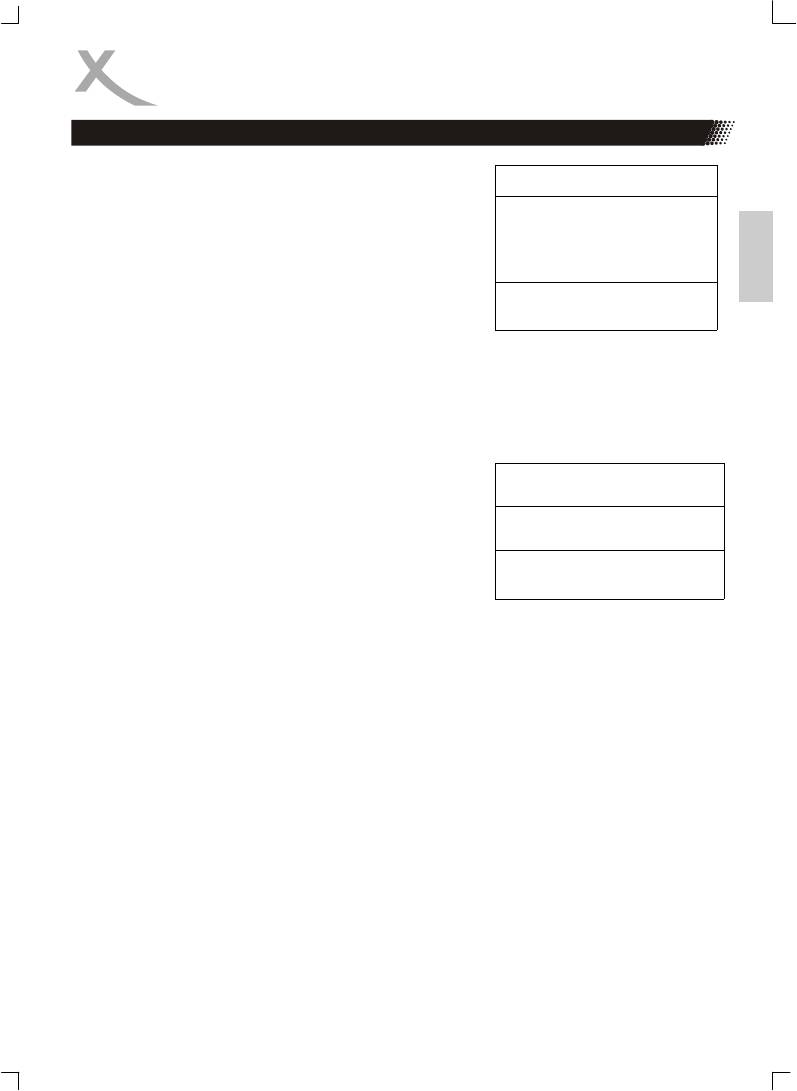
ANFANGSEINSTELLUNGEN
Audio-Menü
Kindersicherung
Bei dieser Option können Sie die Altersbeschränkung
Untermenü Optionen
und ein Kennwort festlegen.
Kindersischer
G
Der Player verfügt über eine anpassbare
Deutsch
ung
PG-13
Kindersicherung. Wählen Sie die Option „Adult“ (ab 18)
Erwachsen
aus, lässt sich auf dem Gerät jede DVD abspielen
e
(Werkseinstellung). Bei anderen Einstellungen wird
gegebenenfalls ein Feld auf dem Bildschirm angezeigt,
S
Enter
in dem ein Kennwort eingegeben werden muss, um auf
Passwort
Passwort
die DVD zugreifen zu können.
Das werkseitig festgelegte Kennwort lautet 8 8 8 8.
Mit der Option Set Password (Kennwort festlegen) lässt
sich das werkseitig festgelegte Kennwort ändern.
Geben Sie dieses Kennwort ein, und drücken Sie
zweimal auf OK. Geben Sie dann ein neues Kennwort
ein, und drücken Sie erneut auf OK.
Untermenü Optionen
Misc Standart
Misc (Verschiedenes)
Bei diesen Funktionen, können sämtliche
Benutzer einstellungen auf die werkseitigen
DVD Priorität DVD Audio
Standardeinstellungen zurückgesetzt werden. Wählen
DVD Video
Sie hierfür Use default setting (Standardeinstellung
verwenden) aus.
Mit DVD Priority (DVD-Priorität) können Sie die Priorität
der DVD-Wiedergabe auswählen.
39
Оглавление
- HSD 8410
- INHALT
- SICHERHEITSHINWEISE
- SICHERHEITSHINWEISE
- MERKMALE
- MERKMALE
- ACCESSORIES
- ANSCHLÜSSE & BEDIENELEMENTE
- FERNBEDIENUNG
- BASISANSCHLÜSSE
- ANSCHLÜSSE
- BEDIENUNG
- BETRIEB
- BEDIENUNG
- KARTENLESEGERÄT UND USB
- KARTENLESEGERÄT
- ANFANGSEINSTELLUNGEN
- HÄUFIGE BEDIENFEHLER
- PROBLEMBEHANDLUNG
- TECHNISCHE DATEN
- GLOSSAR
- NOTIZEN
- CONTENTS
- SAFETY PRECAUTIONS
- SAFETY PRECAUTIONS
- FEATURES
- ACCESSORIES
- OUTPUTS AND CONTROL ELEMENTS
- REMOTE CONTROL
- BASIC CONNECTIONS
- CONNECTIONS
- OPERATION
- OPERATION FOR CARD READER
- OPERATION FOR CARD READER
- INITIAL SETTINGS
- DISC INFORMATION
- TROUBLESHOOTING
- SPECIFICATIONS
- GLOSSARY
- GLOSSARY
- GLOSSARY
- GLOSSARY
- GLOSSARY
- NOTES
- СОДЕРЖАНИЕ
- МЕРЫ ПРЕДОСТОРОЖНОСТИ
- МЕРЫ ПРЕДОСТОРОЖНОСТИ
- ОТЛИЧИТЕЛЬНЫЕ ОСОБЕННОСТИ
- ПРИНАДЛЕЖНОСТИ
- ВЫХОДЫ И ОРГАНЫ УПРАВЛЕНИЯ
- ПУЛЬТ ДУ
- ПОДКЛЮЧЕНИЯ
- ЭКСПЛУАТАЦИЯ
- ИСПОЛЬЗОВАНИЕ КАРТРИДЕРА
- ИСХОДНЫЕ НАСТРОЙКИ
- ИНФОРМАЦИЯ О ДИСКАХ
- Устранение неполадок
- УСТРАНЕНИЕ НЕПОЛАДОК
- ТЕХНИЧЕСКИЕ ХАРАКТЕРИСТИКИ
- КРАТКИЙ СЛОВАРЬ ТЕРМИНОВ
- ПРИМЕЧАНИЯ
- CONTENU
- CARACTÉRISTIQUES
- CARACTÉRISTIQUES
- SORTIES ET COMMANDES
- BRANCHEMENTS DE BASE
- BRANCHEMENTS
- FONCTIONNEMENT
- LECTURE DE CARTES ET D‘USB
- RÉGLAGES INITIAUX
- RÉGLAGES DE BASE
- DÉPANNAGE
- SPÉCIFICITÉS
- GLOSSAIRE




